Как подключить модем Anydata W140 на Zyxel Keenetic
Если вам оказалась полезна или просто понравилась эта статья, тогда не стесняйтесь — поддержите материально автора. Это легко сделать закинув денежек на Yoomoney № 410011416229354.
Или на телефон +7(928)274-0281.
Даже небольшая сумма может помочь написанию новых статей 🙂
Или поделитесь ссылкой на эту статью со своими друзьями.
Сопутствующие статьи
- Настройка L2TP VPN (Beeline) на Ubuntu 14.04
- Настройка 4G ZTE MF823 на Zyxel Keenetic
- 4G ZTE MF823 (Мегафон М100-3) на Windows XP и Vista
- QMI модем Anydata W140 Zyxel Keenetic
- Смартфон (планшет) — USB модем
- Как подключить 4G USB модем в Ubuntu 12.04
- Настройка pppoe Ubuntu 12.04
- Настройка домашнего интернета Windows 7
- Настройка домашнего интернета Windows XP
- Ошибки PPPoE в Windows 7
- Установка и настройка 3G USB модема в Windows XP / 7
- Диагностика USB модемов (Билайн, Мегафон, МТС)
- Как подключить 3G USB модем в Ubuntu 12.04
- Установка и настройка 3G USB модема в Ubuntu Linux
- Настройка Beeline (Corbina) VPN на Ubuntu Linux
Опубликовано: 27.06.2020 Последнее обновление этой статьи: 27.06.2020
В этой статье инструкция как подключить модем Anydata W140 с QMI интерфейсом к роутеру Zyxel Keenetic 4G.
Модем Anydata W140 это устройство с интерфейсом подключения QMI (Qualcomm MSM Interface). Работает только в режиме RAS, режим RNDIS не поддерживает. Поэтому требует драйверов (под Windows они есть на самом модеме). Под Linux без танцев с бубном подключается не всегда. Например на embed сборке, в роутере Zyxel Keenetic 4G, без дополнительных телодвижений не запускается.
Впрочем, подключить Anydata W140 к Keenetic не сложно. Алгоритм следующий:
- Подключить Keenetic к Интернет через другой модем (который поддерживается из коробки) или через провод или через WiFi (если модель поддерживает такой вариант).
- Обновить прошивку модема (Keenetic OS) до версии 3.4.1 или выше. Поддержка QMI добавлена начиная с версии 3.4 Alpha 1.
- После прошивки установить дополнительный компонент «3g/4g QMI USB Modems». При обновлении прошивки этот компонента не устанавливается автоматически.
После этого можно втыкать Anydata W140 и пользоваться.
Вот все действия со скриншотами админ-панели роутера.
Раздел «Настройки — Общие настройки». Там нужно установить канал в значение «Предварительная версия». После этого выполнить обновление до версии 3.4.1 или выше. Для увеличения картинки кликните скриншот:
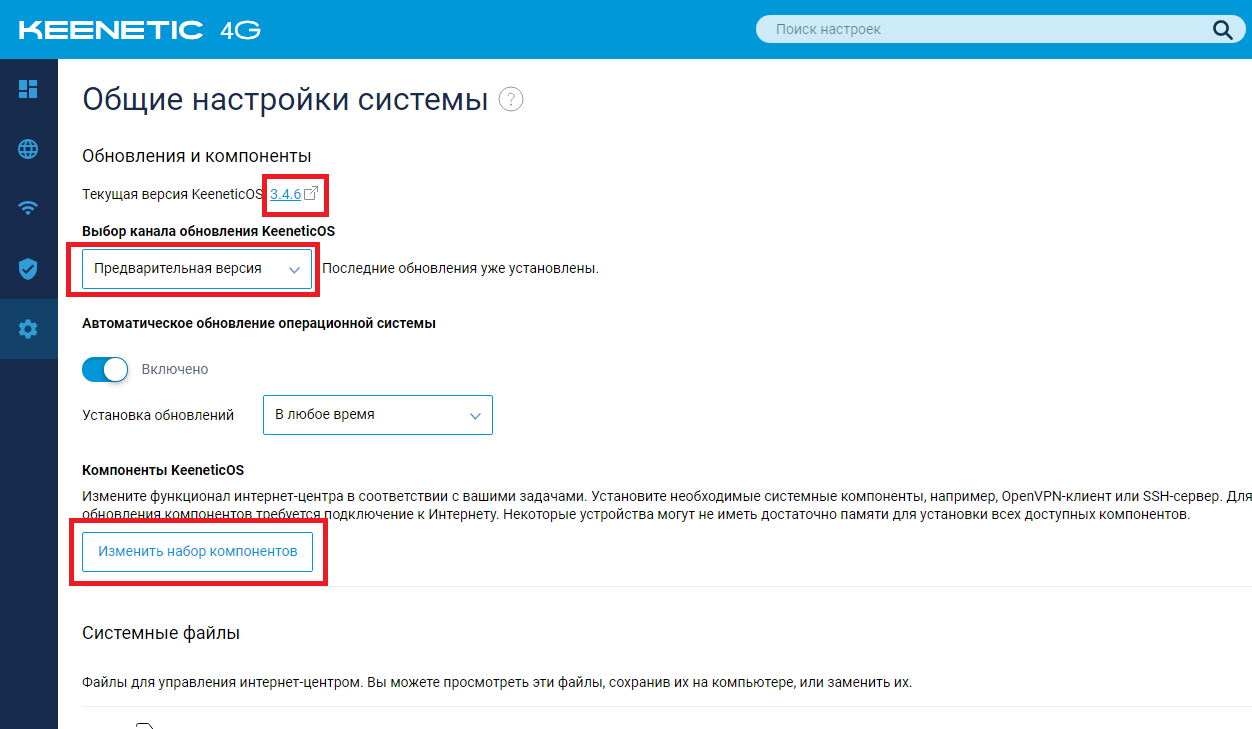
После обновления прошивки, в этом же разделе нужно кликнуть на кнопке «Изменить набор компонентов». Пролистать список компонентов, найти «3g/4g QMI USB Модемы» и поставить птичку возле «Не установлен». Затем, внизу списка, кликнуть кнопку «Обновить».
Для увеличения картинки кликните скриншот:
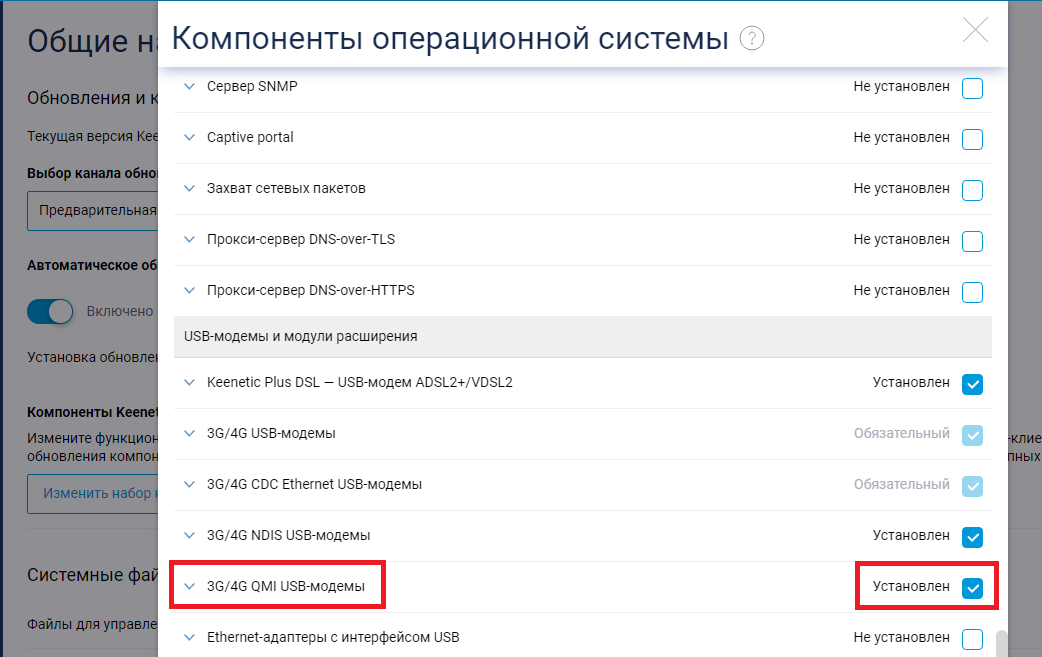
Примечание. Если роутер отключен от Интернет, тогда этого компонента не будет в списке!
После завершения установки компонента, можно воткнуть модем Anydata W140 и проверить как он подключился. Это можно сделать в разделе «Интернет — Модем 3g/4g»:
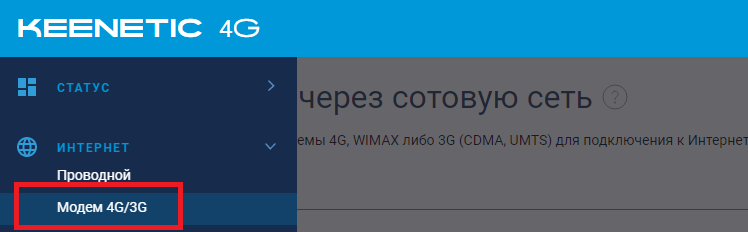
Модем должен быть виден:

Если вы в Краснодаре или в пос Афипский, то можете обратиться к специалисту.
Закажите настройку Интернет в Краснодаре
Иван Сухов, 2020 г.
Поделитесь этим сайтом с друзьями!
Если вам оказалась полезна или просто понравилась эта статья, тогда не стесняйтесь — поддержите материально автора. Это легко сделать закинув денежек на Yoomoney № 410011416229354.
Или на телефон +7(928)274-0281.
Даже небольшая сумма может помочь написанию новых статей 🙂
Или поделитесь ссылкой на эту статью со своими друзьями.
4g lte модем anydata w140 как настроить
Самовывоз и проверка
Понедельник — Пятница с 9.00 до 19.00
Звонки принимаются без выходных
+7 (962) 944 6666
+7 (495) 729 4366; +7 (495) 778 3150
- Главная
- USB модемы
- Anydata w140 4g usb модем
Сообщить о поступлении товара
Основные особенности модели 4g anydata w140
Как завялено изготовителем оборудования — оно работает со всеми операторами сотовой связи, правда есть проблемы с Tele2, которым пользуются многие в России. Большой минус отсутствие прошивки, позволяющей работать с мобильными тарифами без снижения скорости передачи данных. Нет возможности смены imei и фиксации TTL. Несмотря на определенную популярность она так и не вышла, а софт от других производителей не подходит.
Лучший вариант, использовать продукцию компании Huawei, например e3372, найти прошивки на который не составит труда. Подключение внешних, усиливающих сигнал антенн не предусмотрено, соответствующие разъемы отсутствуют. Он работает с большим число wifi роутеров, что позволяет использовать его для организации мобильного интернета за городом.
Основные технические характеристики 4g anydata w140:
- интерфейс подключения — USB 2.0;
- тип используемой sim card — microSIM, разъем под сим карту один;
- есть поддержка стандартов связи GSM, GPRS, EDGE, HSPA+;
- рабочие частоты 850-2600 мегагерц;
- корпус выполнен из пластика черного цвета;
- поддерживаемые операционные системы Windows, MAC OS;
- габаритные размеры 15-89-21 миллиметр;
- масса всего 47 грамм;
- страна производства КНР.
Вместе с устройством поставляется краткая инструкция по эксплуатации, гарантийный талон на сервисное обслуживание.
Подготовка модема 4g anydata w140 к работе
Для начала работы нет никакой необходимости установки сопутствующих драйверов или другого программного обеспечения. Просто устанавливаете сим карту, все готово. Настройка осуществляется через персональный компьютер или ноутбук, соединение через порт USB. Как сказано выше, использование мобильных тарифов закончится снижением скорости, что значительно ограничивает его применение. Питание осуществляется через USB, что позволяет его брать с собой в поездки, учитывая его небольшие размеры, вес. Работает изделие с разными wi fi роутерами, включая продукцию zyxel, zbt и многие другие.
Купить 4g lte модем anydata w140 в Москве, как и другие USB модемы 3g 4g от мировых производителей можно в нашем магазине в Москве. При необходимости, наши специалисты подготовят устройство, включая прошивку с заменой imei, фиксацией ttl, если подобное предусмотрено модификацией.
USB модем anydata w140 , как обойти блокировку на yota
У меня тариф на yota безлимитный интернет с вай фай раздачей, я купил usb модем чтобы лучше ловило сеть, с модемом установились драйвера и программа для работы с модемом , я настроил подключение APN: internet.yota, когда нижимаю соеденить то на мгновение интернет якобы включается и сразу выключается . Модем сам вай фай не раздает. Купил для ноутбука
Голосование за лучший ответ
Привет! Ниже некоторые настройки, которые должны помочь. Но если интернет так и не заработает, напишите, пожалуйста, нам в ЛС ВК (vk.me/yota) ваш номер лицевого счета и модель модема — постараемся разобраться во всём вместе.
Номер дозвона (Dial number) — *99#
Точка доступа (APN) попробуйте, пожалуйста, yota.ru
Если устройство не находит сигнал, стоит попробовать выставить приоритет сети на 4G only.
мегафон умны и поэтому нельзя обычную симку вставить в модем
а в настройках режим какой стоит? если Авто попробуй режим 4G Only (только 4G) , если не получится, напиши им в поддержку, так то Anydata, хорошие модемы, можешь даже от телефонной зарядки использовать, только посмотри, зарядка должна быть 0,2-0,3 мA (200-300A)
info@anydata.ru .
Руководства пользователей для подключения LTE модемов
Вставьте 4G модем в USB разъем компьютера, ноутбука или планшет. Откройте «Мой компьютер» и запустите CD-драйвер для установки драйверов модема. (Если в компьютере настроено автоматическое воспроизведение CD, то установка начнется автоматически).
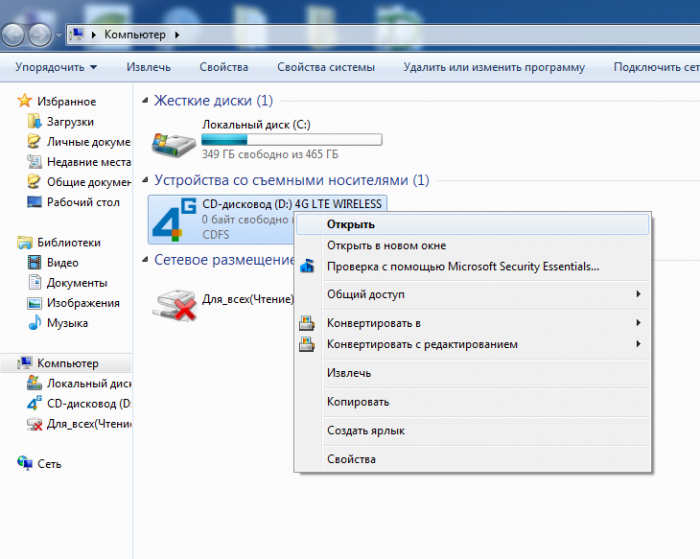
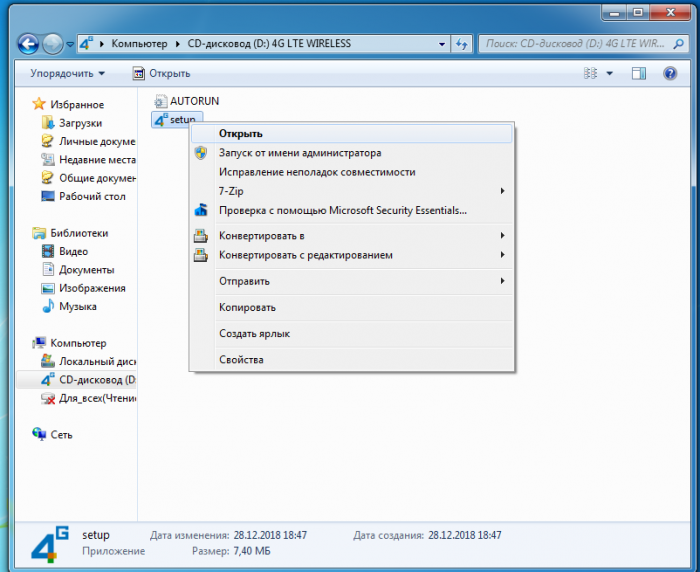



Для активации пользовательского интерфейса следует дважды коротко нажать появившийся ярлык на рабочем столе